برنامه برای ضبط یک تصویر در یک درایو فلش USB
اگر می خواهید فلش درایو قابل بوت را ایجاد کنید یا از کیت توزیع هر ابزار / برنامه به آن بپردازید، به نرم افزار مناسب نیاز دارید. این مقاله برخی از برنامه ها و ابزارهای مفید و راحت تر را ارائه می دهد. تنها برای انتخاب مناسب ترین برای خود باقی مانده است.
محتوا
ابزار ایجاد رسانه
اولین راه حل، برنامه رسمی از مایکروسافت است، به نام Media Creation Tool. قابلیت آن کوچک است و تمام آنچه که می توان آن را انجام داد ارتقا نسخه فعلی ویندوز به 10k در حال حاضر و / یا تصویر آن را به یک درایو فلش USB رایت می کند.
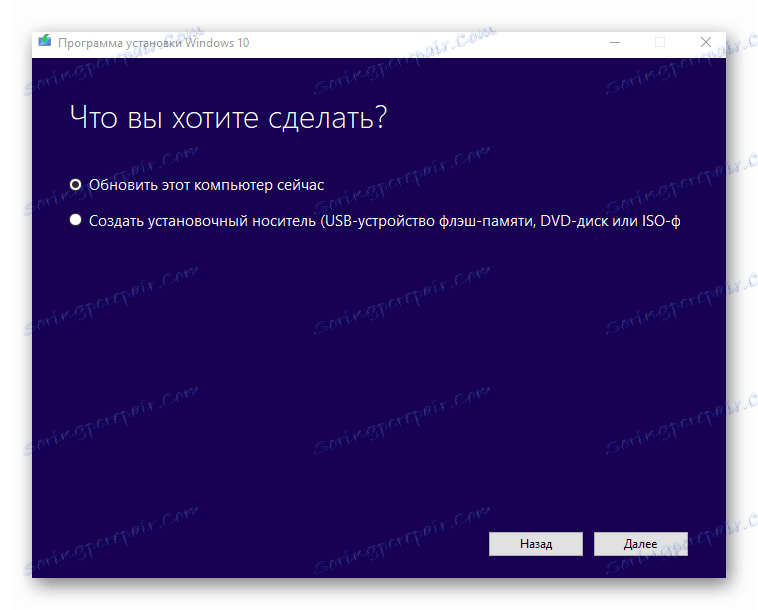
علاوه بر این واقعیت است که شما را از جستجوی یک تصویر تمیز و کاره صرفه جویی می کند، به همین دلیل است که به کپی توزیع رسمی به USB رسانه می نویسد.
روفوس
این یک برنامه جدی تر است که تمام کارهای لازم را برای ایجاد یک USB درایو قابل بوت کامل دارد. اول از همه، روفوس پیش از ضبط توزیع، قالب بندی را پیشنهاد می کند. در مرحله دوم، درایو USB فلش را به دقت برای بخش های آسیب دیده اسکن می کند، بنابراین، در صورت لزوم، حامل را جایگزین کنید. سوم، آن را دو نوع قالب بندی ارائه می دهد: سریع و کامل است. البته، دوم بهتر است اطلاعات را حذف کند.

Rufus از تمام انواع سیستم های فایل پشتیبانی می کند و یک برنامه قابل حمل است. به هر حال، به لطف امکان ویندوز برای رفتن، شما می توانید ویندوز 8، 8.1، 10 را به فلش درایو USB بنویسید و این سیستم را روی هر کامپیوتر اجرا کنید.
WinSetupFromUSB
راه حل بعدی Win Setap Frome YUSB است. بر خلاف برنامه قبلی، این ابزار قادر به ضبط چندین عکس در یک بار، ایجاد رسانه چند بوته است.

قبل از استفاده از آن، او پیشنهاد می کند کپی پشتیبان از تمام اطلاعات در رسانه ها، و همچنین راه اندازی منوی بوت. با این حال، این ابزار Russified نیست و منوئی که مدیریت آن به وقوع می پیوندد بسیار پیچیده است.
ساردو
این برنامه شما را از نیاز به پیدا کردن توزیع های مناسب در اینترنت صرفه جویی می کند، زیرا شما می توانید آنهایی را که نیاز دارید در رابط کاربری خود انتخاب کنید. او خودش را از سایتهای رسمی همه چیز را دانلود می کند و به رسانه مورد نظر می نویسد. تصویر ایجاد شده را می توان به راحتی از طریق شبیه ساز ساخته شده در QEMU کنترل کرد، که در مورد راه حل های نرم افزاری قبلی وجود ندارد.

نه بدون اشکالات آن. واقعیت این است که اکثر تصاویر را می توان از طریق رابط کاربری SARDU برای ضبط پس از آن در رسانه ها پس از خرید نسخه PRO دانلود کرد، در غیر این صورت انتخاب محدود است.
XBoot
این برنامه آسان برای استفاده است. همه چیزهایی که برای شروع لازم است استفاده از موس برای کشیدن توزیعهای مورد نیاز به پنجره برنامه اصلی است. در آنجا شما می توانید آنها را طبقه بندی کنید و برای راحتی توصیف کنید. در پنجره اصلی، می توانید حجم کلی توزیعهای مورد نظر را به برنامه انتخاب کنید تا اندازه رسانه مورد نظر را انتخاب کنید.

همانطور که در تصمیم قبلی، شما می توانید برخی از تصاویر از اینترنت به طور مستقیم از طریق رابط XBoots دانلود کنید. البته انتخاب، کوچک است، اما بر خلاف SARDU، همه چیز آزاد است. تنها منفی این برنامه فقدان زبان روسی است.
باتلر
این یک ابزار ایجاد شده توسط یک توسعه دهنده روسی است که بسیار متفاوت از راه حل های قبلی نیست. با این کار، می توانید چندین عکس را ضبط کنید و نام های منحصر به فردی برای آنها ایجاد کنید تا به اشتباه برسید.

تنها چیزی که هنوز از برنامه های مشابه دیگر آن را تشخیص می دهد این است که امکان انتخاب طراحی منوی رسانه های قابل بوت آینده شما وجود دارد، اما شما همچنین می توانید حالت متن معمول را انتخاب کنید. بدیهی است که باتلر برای امکان قالب بندی یک درایو فلش قبل از ضبط امکان ندارد.
UltraISO
UltraISO یک برنامه چند منظوره برای ضبط تصاویر نه تنها در یک درایو فلش USB بلکه در سی دی ها است. بر خلاف بعضی از برنامه ها و خدمات قبلی، این می تواند یک تصویر از یک دیسک موجود را با کیت توزیع ویندوز برای ضبط آن به یک رسانه دیگر ایجاد کند.

یکی دیگر از ویژگی های خوب این است که ایجاد یک تصویر از یک سیستم عامل که قبلا بر روی هارد دیسک نصب شده است. اگر شما نیاز به یک بسته توزیع دارید، اما زمان لازم برای ضبط آن وجود ندارد، یک تابع کوتیشن ارائه شده است که به شما این امکان را می دهد. علاوه بر این همه، شما می توانید تصاویر را به فرمت های دیگر فشرده سازی و تبدیل کنید. این برنامه فقط یک نقص دارد: پرداخت می شود، اما یک نسخه آزمایشی برای آزمون وجود دارد.
UnetBootin
این یک ابزار ساده و قابل حمل برای ضبط تصاویر در یک درایو فلش USB است. همانطور که در بعضی از برنامه ها و سرویس های قبلی، قابلیت JunetButin محدود به نوشتن یک تصویر موجود در رسانه و توانایی دانلود مورد نظر از اینترنت از طریق رابط کاربری آن است.
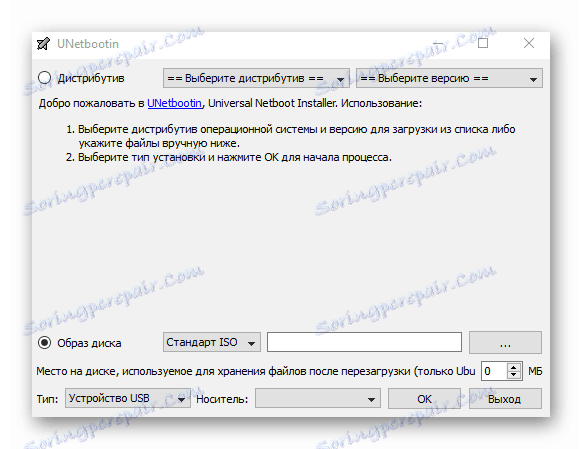
ضعف اصلی این راه حل عدم توانایی ضبط چندین عکس در یک درایو همزمان است.
PeToUSB
یکی دیگر از ابزار قابل حمل رایگان برای ایجاد رسانه بوت. از ویژگی های آن، قبل از نوشتن، فرمت کردن درایو USB قابل توجه است، که به وضوح فاقد همان UnetBooting است. با این حال، سازنده مدت زیادی متوقف شده است از فرزندان خود را پشتیبانی می کند.

تصاویر ضبط شده پشتیبانی شده از سیستم عامل بر روی درایو USB فلش با ظرفیت نه بیشتر از 4 گیگابایت، که برای همه نسخه ها کافی نیست. علاوه بر این، ابزار هنوز Russified نیست.
WinToFlash
انتخاب یک برنامه کاربردی برای ضبط تصاویر - WinToFlash را کامل می کند. با استفاده از این، شما می توانید چندین توزیع را در یک بار ضبط کرده و رسانه های چندبازی ایجاد کنید، در مقابل همان Rufus. همانطور که در UltraISO، از طریق این برنامه می توانید تصویری از یک دیسک موجود را با توزیع ویندوز ایجاد و رایت کنید. یکی دیگر از مهمترین نکته این است که آماده سازی رسانه برای ضبط - قالب بندی و چک کردن حضور بخش های بد است.
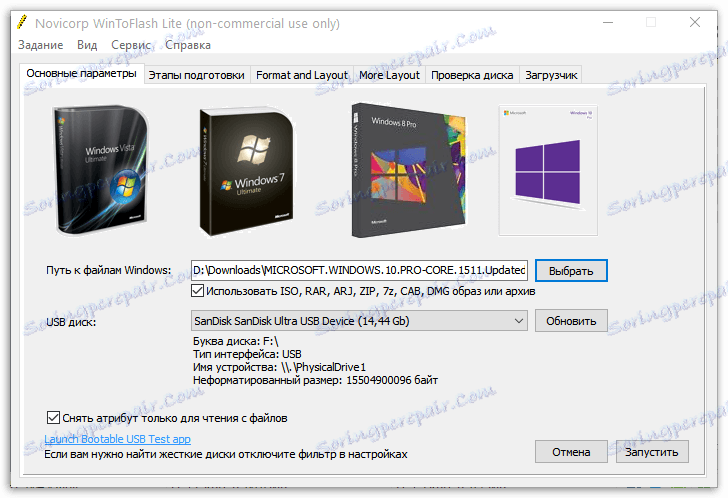
در میان ویژگی ها نیز یک تابع برای ایجاد فلش درایو USB قابل بوت با MS-DOS وجود دارد. در VinTuFlesh یک مورد جداگانه وجود دارد که به شما اجازه می دهد یک LiveCD ایجاد کنید که ممکن است لازم باشد برای بازگرداندن ویندوز. نسخه های پرداخت شده از این برنامه نیز وجود دارد، با این حال، قابلیت نسخه رایگان برای ساخت ساده یک فلش درایو قابل حمل یا دیسک کاملا کافی است. در واقع، WinToFlash در تمام ویژگی های مفید راه حل های قبلی نرم افزار مورد بحث در بالا جمع آوری کرده است.
تمام برنامه ها و سرویس های ذکر شده در این مقاله به شما امکان می دهد یک فلش درایو USB بوت بسازید و حتی یک CD نیز داشته باشید. بعضی از آنها از لحاظ قابلیت کارایی اندک هستند، در حالی که برخی دیگر گزینه های گوناگونی را ارائه می دهند. شما فقط باید بهترین راه حل را انتخاب کرده و آن را دانلود کنید.